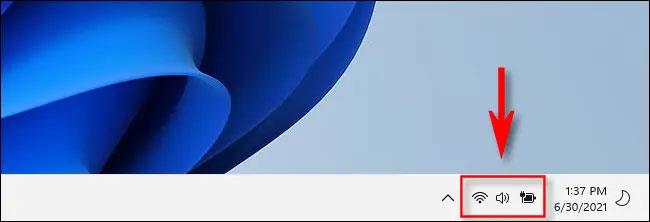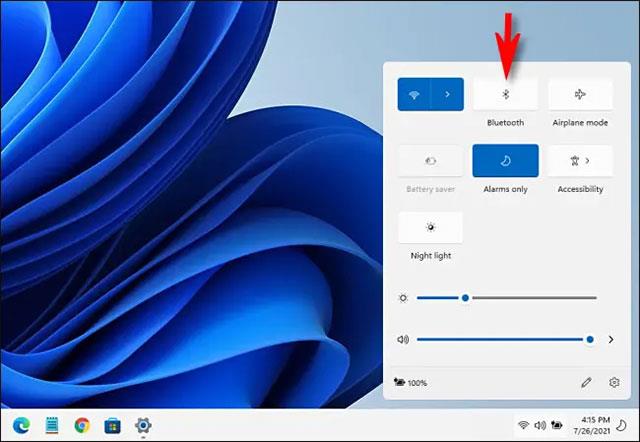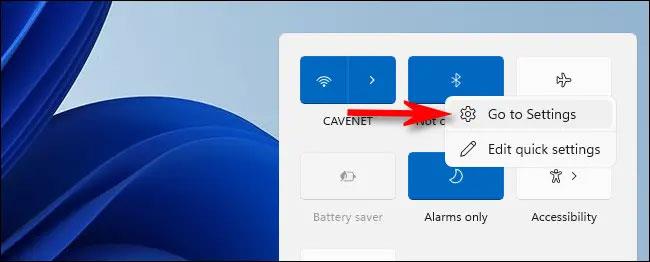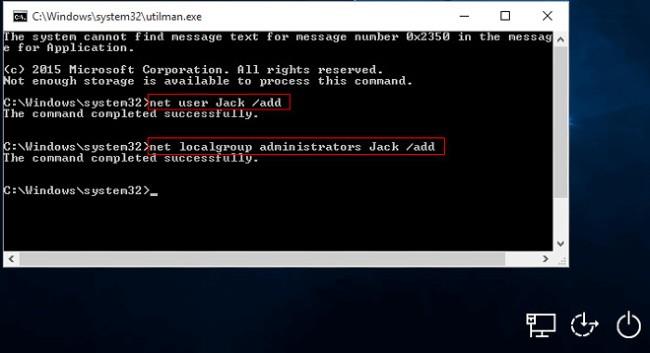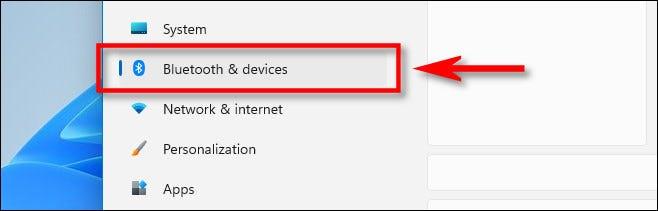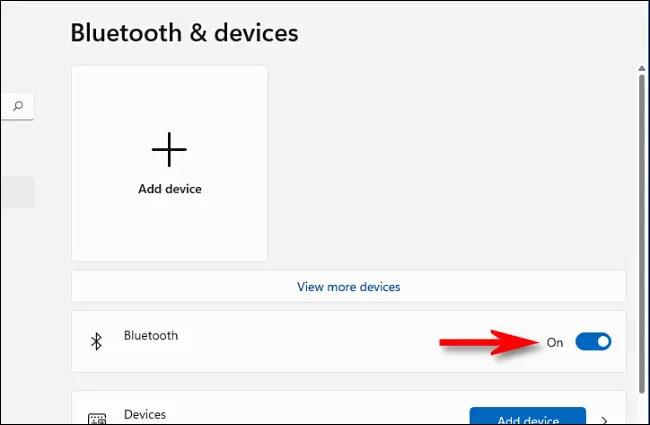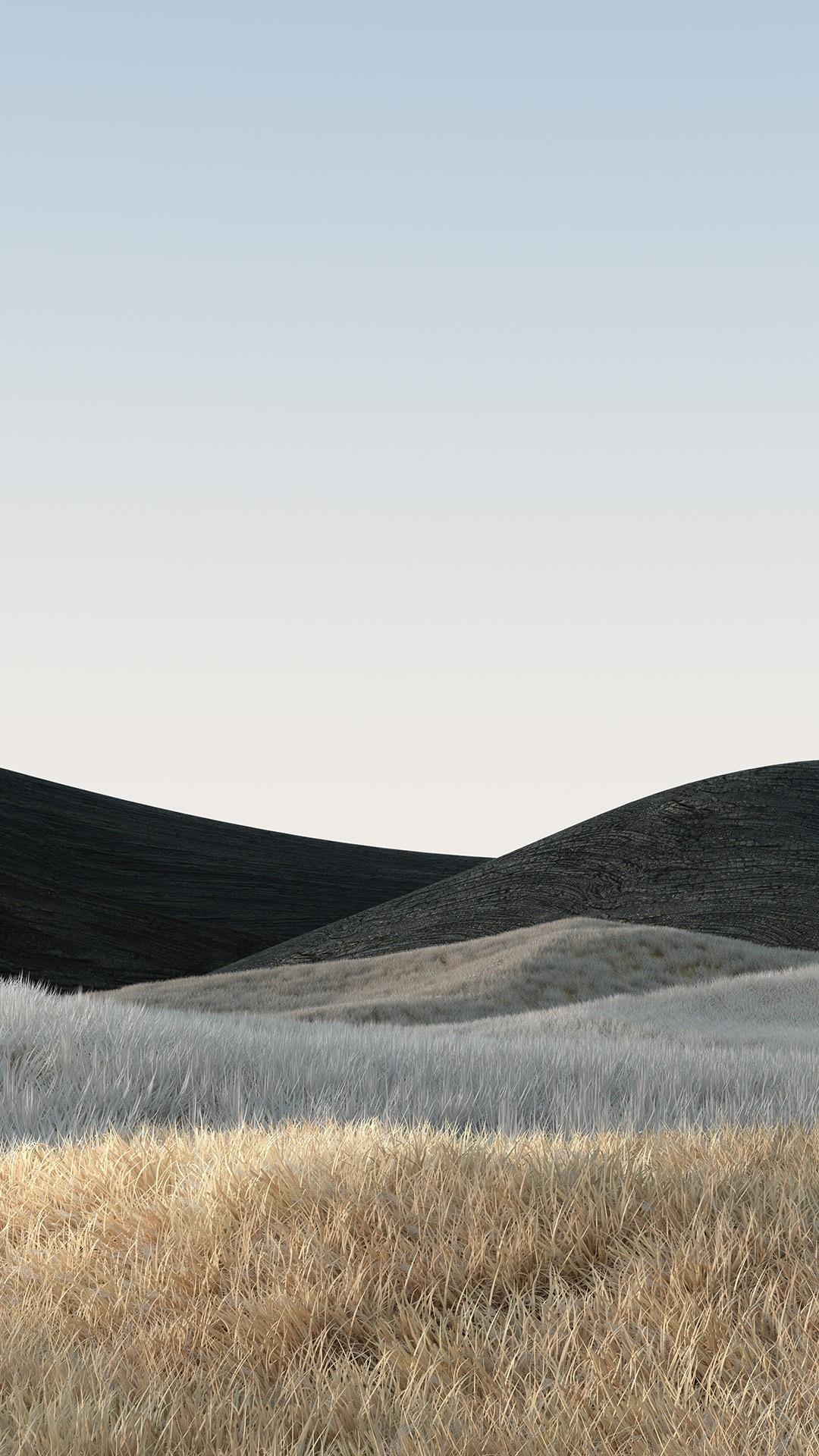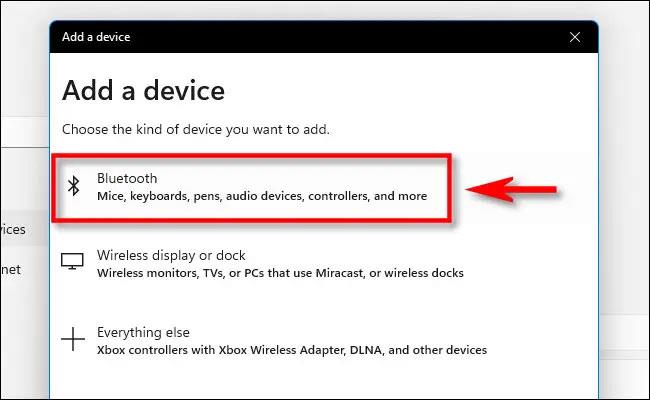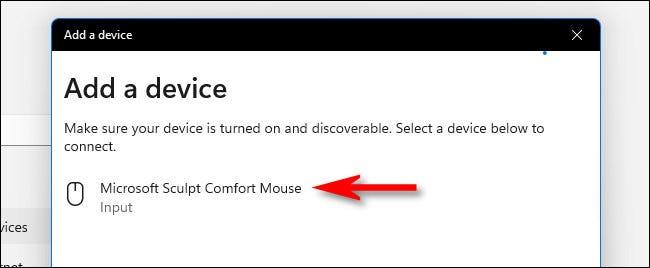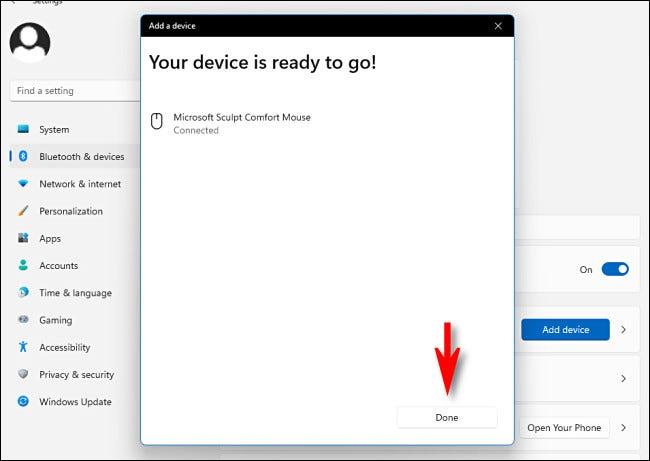Peripheriegeräte wie Mäuse, Tastaturen, Kopfhörer, Lautsprecher usw., die eine drahtlose Bluetooth- Verbindung unterstützen , werden immer beliebter. In diesem Artikel erfahren Sie, wie Sie Bluetooth unter Windows 11 aktivieren, um mit nur wenigen einfachen Schritten eine Verbindung zu drahtlosem Zubehör herzustellen.
Schalten Sie Bluetooth über das Schnelleinstellungsmenü ein
Die schnellste Methode, Bluetooth in Windows 11 zu aktivieren, ist die Verwendung des Menüs „Schnelleinstellungen“. Greifen Sie auf dieses Menü zu, indem Sie auf die Anzeigesymbole links neben dem Datums- und Uhrzeitbereich in der Taskleiste in der Ecke des Bildschirms klicken.
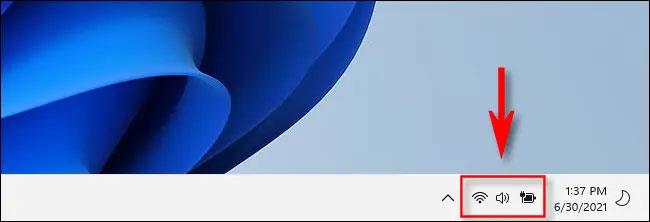
Sofort erscheint das Menü „Schnelleinstellungen“. Suchen Sie das Bluetooth-Symbol, das wie unten dargestellt wie ein stilisiertes „ B “ aussieht, und klicken Sie darauf.
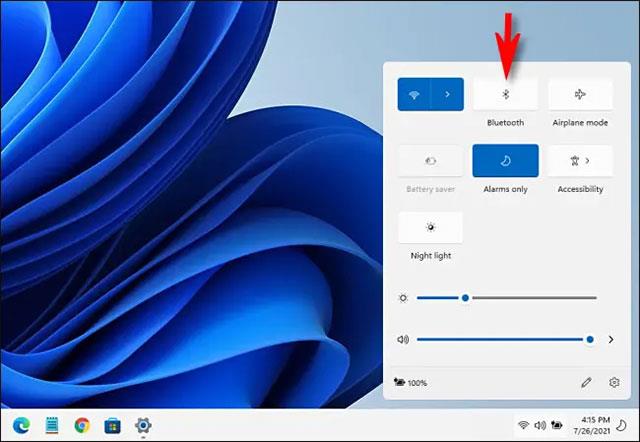
(Falls die Bluetooth-Schaltfläche oder das Bluetooth-Symbol hier nicht angezeigt wird, klicken Sie auf das Stiftsymbol, dann auf „ Hinzufügen “ und wählen Sie dann „Bluetooth“ aus der Liste aus.)
Nachdem Sie auf das Bluetooth-Symbol geklickt haben, wird die Schaltfläche blau und zeigt damit an, dass das Bluetooth-Signal aktiviert ist. Um eine Verbindung herzustellen, klicken Sie mit der rechten Maustaste auf die Bluetooth-Schaltfläche, wählen Sie „ Gehe zu Einstellungen “ und suchen Sie dann nach verfügbaren Geräten.
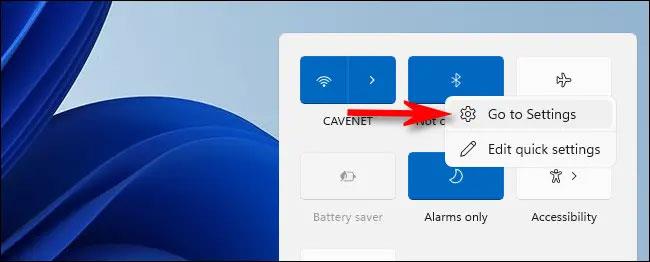
Aktivieren Sie Bluetooth mit der Windows-Einstellungsanwendung
Sie können Bluetooth auch über die Windows-Einstellungen-App aktivieren. Öffnen Sie zunächst die Anwendung „Einstellungen“, indem Sie Windows + i auf der Tastatur drücken, oder öffnen Sie das Startmenü, suchen Sie nach dem Schlüsselwort „ Einstellungen “ und klicken Sie dann auf das Zurück-Zahnradsymbol.
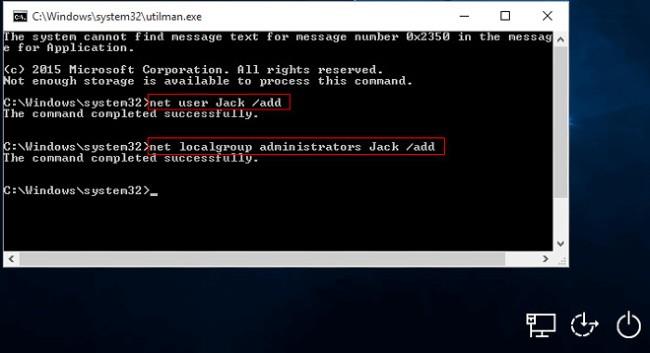
Suchen Sie in der sich öffnenden Einstellungsoberfläche nach „ Bluetooth & Geräte “ und klicken Sie darauf.
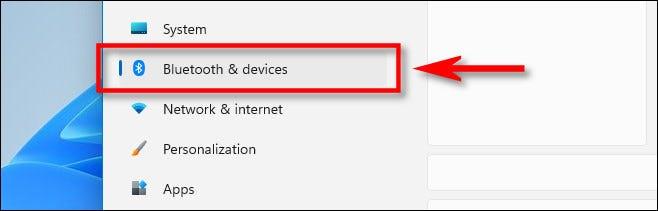
Drehen Sie in den Bluetooth-Einstellungen den Schalter neben „ Bluetooth “ auf die Position „ Ein “ .
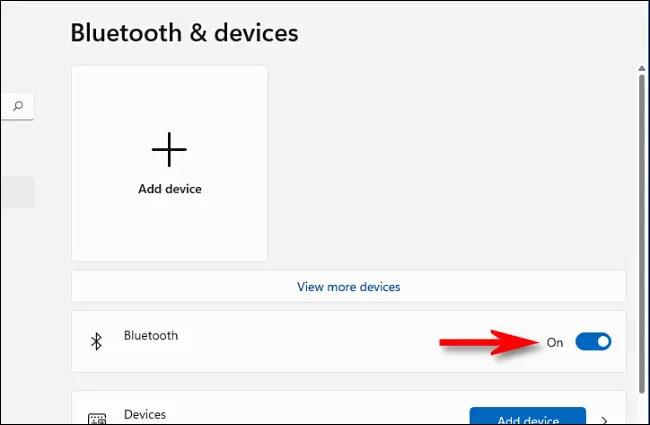
Bluetooth ist aktiviert und Sie können mit dem Koppeln Ihrer Geräte beginnen.
Koppeln Sie Bluetooth-Geräte unter Windows 11
Bluetooth ist aktiviert, es ist Zeit, drahtlose Peripheriegeräte mit Ihrem Windows 11-PC zu verbinden.
Klicken Sie im Abschnitt „ Bluetooth & Geräte “ (im Menü „Einstellungen“) auf die Schaltfläche „ Gerät hinzufügen “ mit dem großen Pluszeichen („ + “) in der Mitte.
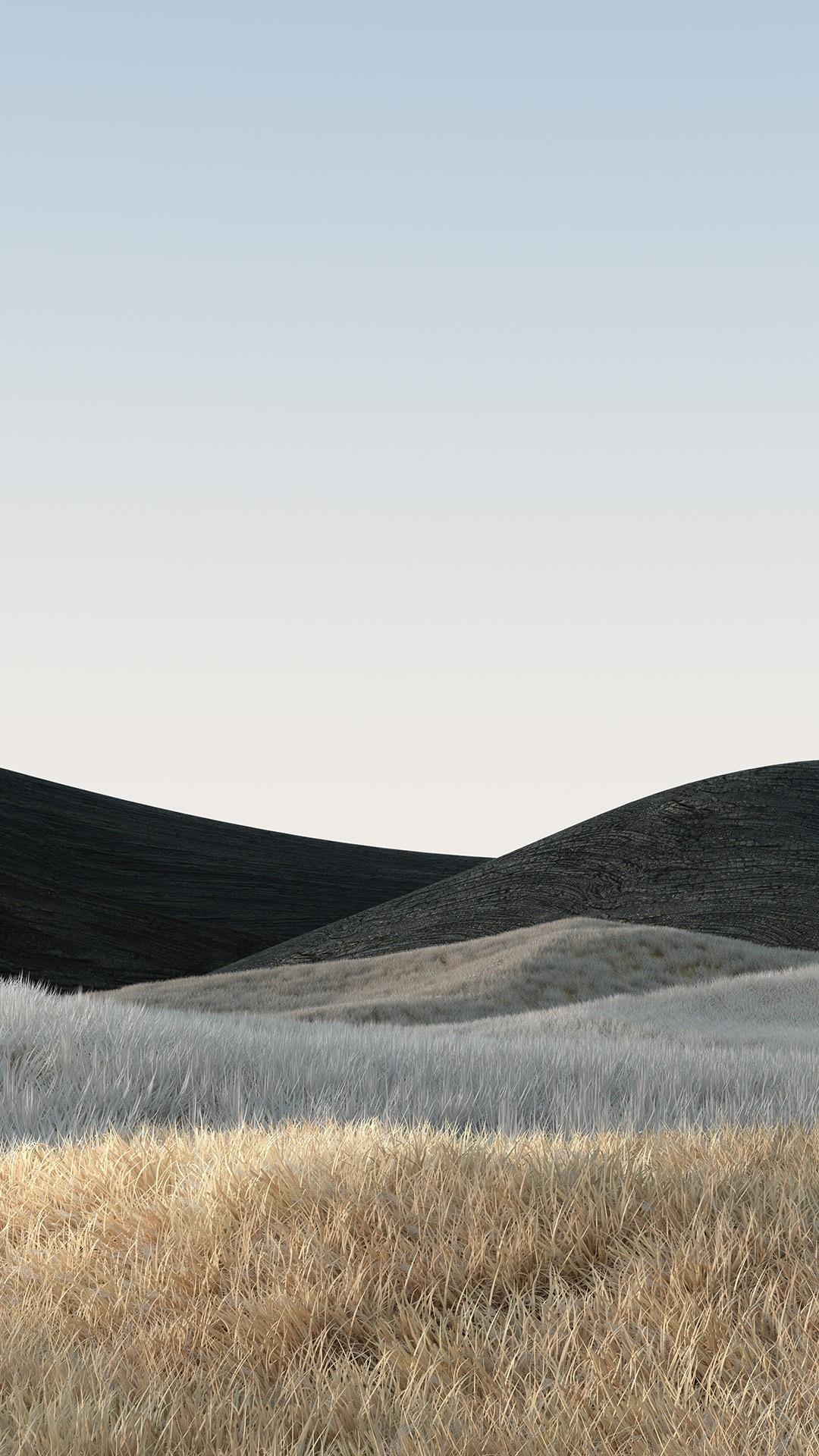
Klicken Sie im daraufhin angezeigten Fenster „ Gerät hinzufügen “ auf „ Bluetooth “.
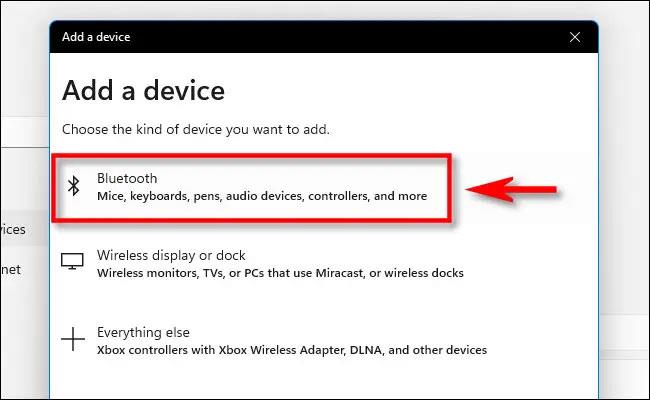
Stellen Sie als Nächstes sicher, dass das Gerät, mit dem Sie eine Verbindung herstellen möchten, eingeschaltet ist und sich im Kopplungsmodus befindet.
Windows wechselt in den Suchmodus für verfügbare Geräte in der Nähe. Diese Geräte werden in einer Liste angezeigt, die auf dem Bildschirm angezeigt wird. Wenn Sie das Gerät sehen, mit dem Sie eine Verbindung herstellen möchten, klicken Sie in der Liste auf seinen Namen.
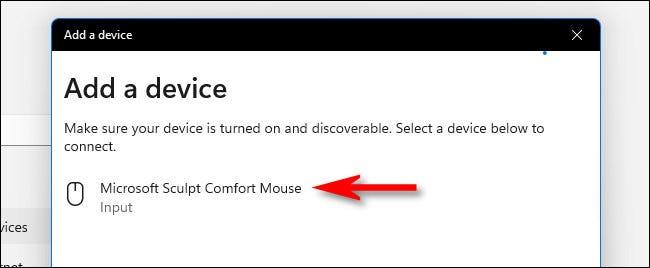
Wenn es sich um eine Maus, ein Gamepad oder ein Headset handelt, stellt das Gerät automatisch eine Verbindung her. Handelt es sich um eine Tastatur, kann Ihnen Windows 11 das Passwort anzeigen. Geben Sie diesen Passcode auf der Bluetooth-Tastatur ein, mit der Sie eine Verbindung herstellen möchten.
Wenn Sie die Meldung „ Ihr Gerät ist betriebsbereit “ sehen , bedeutet dies, dass Ihr Bluetooth-Gerät mit Ihrem PC verbunden wurde. Klicken Sie auf „ Fertig “.
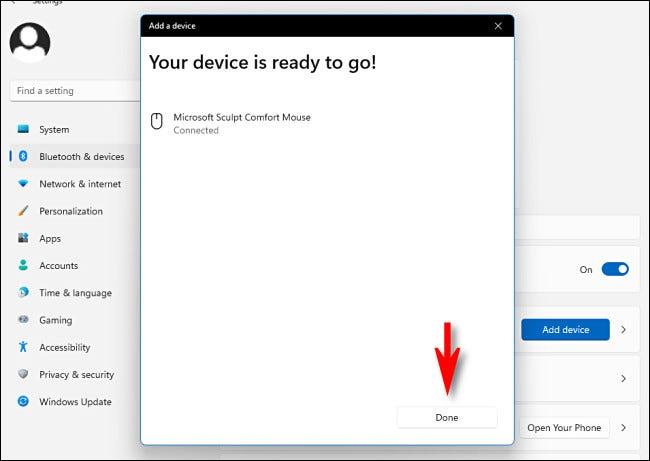
Schließen Sie dann die Einstellungen und beginnen Sie mit dem Erleben.
Ich hoffe, Sie haben Erfolg.